EXCEL怎么制作大事记图表?
- 格式:pptx
- 大小:64.39 KB
- 文档页数:2
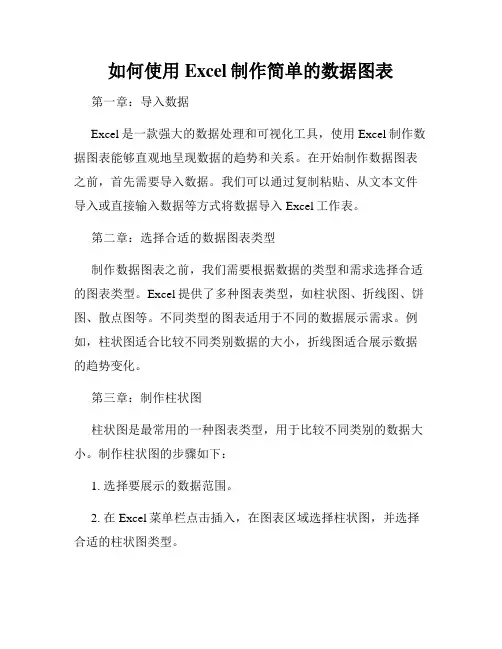
如何使用Excel制作简单的数据图表第一章:导入数据Excel是一款强大的数据处理和可视化工具,使用Excel制作数据图表能够直观地呈现数据的趋势和关系。
在开始制作数据图表之前,首先需要导入数据。
我们可以通过复制粘贴、从文本文件导入或直接输入数据等方式将数据导入Excel工作表。
第二章:选择合适的数据图表类型制作数据图表之前,我们需要根据数据的类型和需求选择合适的图表类型。
Excel提供了多种图表类型,如柱状图、折线图、饼图、散点图等。
不同类型的图表适用于不同的数据展示需求。
例如,柱状图适合比较不同类别数据的大小,折线图适合展示数据的趋势变化。
第三章:制作柱状图柱状图是最常用的一种图表类型,用于比较不同类别的数据大小。
制作柱状图的步骤如下:1. 选择要展示的数据范围。
2. 在Excel菜单栏点击插入,在图表区域选择柱状图,并选择合适的柱状图类型。
3. Excel会自动根据所选数据绘制柱状图,可以通过调整柱状图的样式、颜色、图例等来美化图表。
第四章:制作折线图折线图常用于展示数据的趋势变化,例如时间序列数据的变化。
制作折线图的步骤如下:1. 选择要展示的数据范围。
2. 在Excel菜单栏点击插入,在图表区域选择折线图,并选择合适的折线图类型。
3. Excel会自动根据所选数据绘制折线图,可以通过调整折线图的样式、颜色、标记点等来美化图表。
第五章:制作饼图饼图适用于展示数据的占比关系,用于比较不同类别数据的大小。
制作饼图的步骤如下:1. 选择要展示的数据范围。
2. 在Excel菜单栏点击插入,在图表区域选择饼图。
3. Excel会自动根据所选数据绘制饼图,可以通过调整饼图的样式、颜色、标签等来美化图表。
第六章:制作散点图散点图用于展示数据的分布情况和相关性。
制作散点图的步骤如下:1. 选择要展示的数据范围。
2. 在Excel菜单栏点击插入,在图表区域选择散点图。
3. Excel会自动根据所选数据绘制散点图,可以通过调整散点图的样式、颜色、趋势线等来美化图表。
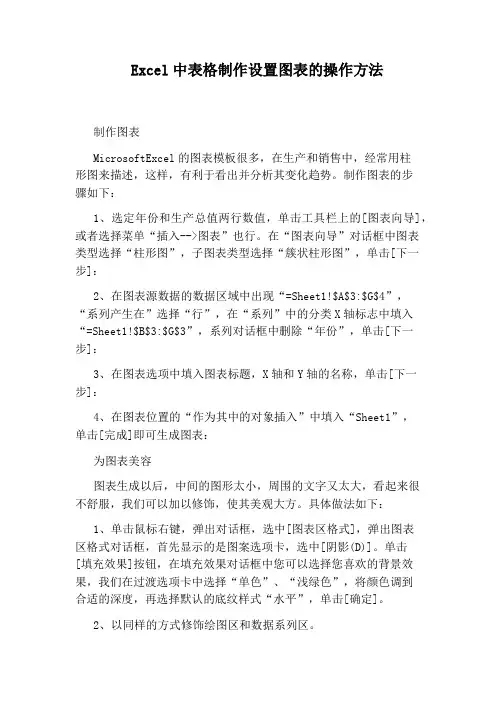
Excel中表格制作设置图表的操作方法制作图表MicrosoftExcel的图表模板很多,在生产和销售中,经常用柱形图来描述,这样,有利于看出并分析其变化趋势。
制作图表的步骤如下:1、选定年份和生产总值两行数值,单击工具栏上的[图表向导],或者选择菜单“插入-->图表”也行。
在“图表向导”对话框中图表类型选择“柱形图”,子图表类型选择“簇状柱形图”,单击[下一步]:2、在图表源数据的数据区域中出现“=Sheet1!$A$3:$G$4”,“系列产生在”选择“行”,在“系列”中的分类X轴标志中填入“=Sheet1!$B$3:$G$3”,系列对话框中删除“年份”,单击[下一步]:3、在图表选项中填入图表标题,X轴和Y轴的名称,单击[下一步]:4、在图表位置的“作为其中的对象插入”中填入“Sheet1”,单击[完成]即可生成图表:为图表美容图表生成以后,中间的图形太小,周围的文字又太大,看起来很不舒服,我们可以加以修饰,使其美观大方。
具体做法如下:1、单击鼠标右键,弹出对话框,选中[图表区格式],弹出图表区格式对话框,首先显示的是图案选项卡,选中[阴影(D)]。
单击[填充效果]按钮,在填充效果对话框中您可以选择您喜欢的背景效果,我们在过渡选项卡中选择“单色”、“浅绿色”,将颜色调到合适的深度,再选择默认的底纹样式“水平”,单击[确定]。
2、以同样的方式修饰绘图区和数据系列区。
3、现在,图表中的文字有些大,绘图区又小。
单击图表的纵轴,在字号栏中选择小一点的字体,或双击纵轴对其进行多项修饰如字体、字号、加粗、刻度等。
然后以同样的方法修饰横轴。
4、对图表标题和图例进行修饰,修改字体、字号以及填充效果等,基本和以上方法相同。
5、下面,我们对横轴和纵轴的标题说明加以修饰,如果图表中已经有标题说明,可以用以上的方法,如果没有的话,在绘图区单击鼠标右键,从快捷菜单选择[图表选项],在图表选项中填入图表标题和横坐标、纵坐标的标题,单击[确定]即可。
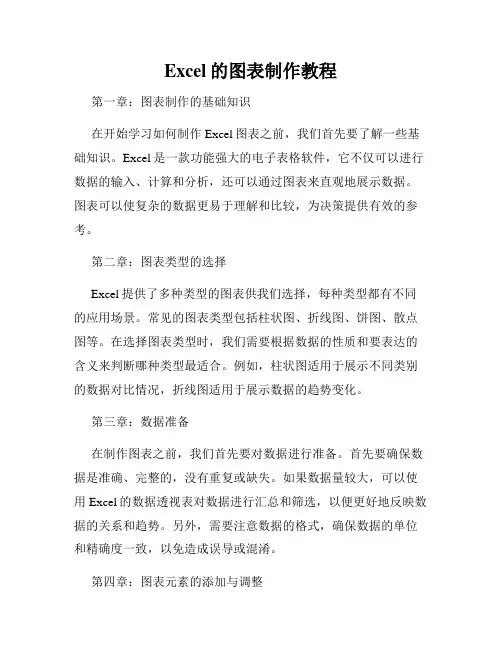
Excel的图表制作教程第一章:图表制作的基础知识在开始学习如何制作Excel图表之前,我们首先要了解一些基础知识。
Excel是一款功能强大的电子表格软件,它不仅可以进行数据的输入、计算和分析,还可以通过图表来直观地展示数据。
图表可以使复杂的数据更易于理解和比较,为决策提供有效的参考。
第二章:图表类型的选择Excel提供了多种类型的图表供我们选择,每种类型都有不同的应用场景。
常见的图表类型包括柱状图、折线图、饼图、散点图等。
在选择图表类型时,我们需要根据数据的性质和要表达的含义来判断哪种类型最适合。
例如,柱状图适用于展示不同类别的数据对比情况,折线图适用于展示数据的趋势变化。
第三章:数据准备在制作图表之前,我们首先要对数据进行准备。
首先要确保数据是准确、完整的,没有重复或缺失。
如果数据量较大,可以使用Excel的数据透视表对数据进行汇总和筛选,以便更好地反映数据的关系和趋势。
另外,需要注意数据的格式,确保数据的单位和精确度一致,以免造成误导或混淆。
第四章:图表元素的添加与调整Excel的图表包含了许多元素,如图表标题、坐标轴标签、数据标签等。
在制作图表时,我们可以通过选中图表并右键单击来添加或删除这些元素,并可以通过调整选中元素的格式和样式来达到理想的效果。
例如,可以改变图表标题的字体大小、颜色和位置;可以设置坐标轴的刻度值和标签显示方式等。
第五章:图表的布局和样式Excel允许我们对图表的布局和样式进行个性化设置。
我们可以通过选择不同的布局模板来改变图表的整体样式,并可以修改图表的颜色、字体、形状等属性来使其更符合需求。
此外,我们还可以对图表的背景颜色、边框线条、图例位置等进行调整,以达到更好的可视效果。
第六章:数据系列的添加和编辑有时候我们需要在一个图表中展示多个数据系列,以进行对比或分析。
在Excel中,我们可以通过在图表中添加数据系列来实现这一目标。
通过选中图表并右键单击,我们可以选择"编辑数据"并添加新的数据系列,同时还可以对数据系列进行编辑,如更改系列名称、调整数据区域等。
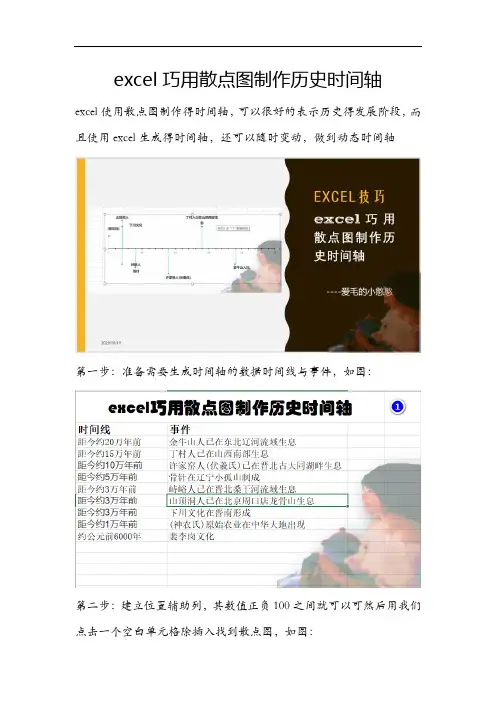
excel巧用散点图制作历史时间轴
excel使用散点图制作得时间轴,可以很好的表示历史得发展阶段,而且使用excel生成得时间轴,还可以随时变动,做到动态时间轴
第一步:准备需要生成时间轴的数据时间线与事件,如图:
第二步:建立位置辅助列,其数值正负100之间就可以可然后用我们点击一个空白单元格除插入找到散点图,如图:
第三步:点击【插入】找到【散点图】如图:
第四步:然后点击【图表工具】-【设计】-【选择数据】如图:
第五步:在弹出的【选择数据源窗口】点击【添加】,如图:
第六步:将【编辑数据系列】使【x轴】设置为时间线,将【Y轴】设置为位置列,然后点击两次【确定】如图:
第七步:在已经构成的散点图燃然后,我们点击网格线右键删除,如图:
第八步:鼠标点击Y轴,按下CTRL+1调出格式窗口将最大值设置为100点击回车,如图:
第八步:按X轴,调出格式窗口将最小值设置为1,最大值为21值,如图:
第九步:把【刻度线】将-【主刻度线类型】、【次刻度线类型】都选择【交叉】,如图:
第十步:先把Y轴删除,然后随后点击闪点然后点击设计再添加图标元素中在为图标添加标准的误差线】,如图:
第11步:先点击横线误差线,然后右键选择【无轮廓】如图:
第12步:点击误差线按下快捷键CTRL+1,然后点击【负误差线】,然后在误差量【百分比】为100,最后点击误差线选择【格式】-【选择形式样式】,如图:
第13步:点击图标加号,选则【数据标签】然后【CRTL+1】调用数据格式,如图:
第14步:在【标签选项】-【单元格中的值】然后在弹出的【选择数据标签区域】选择事件,然后点击【确定】如图:
第15步:取消y值前面得勾选,然后并对文字进行加粗、微软雅黑,处理如图:
第16步,时间轴构成了,如图:。
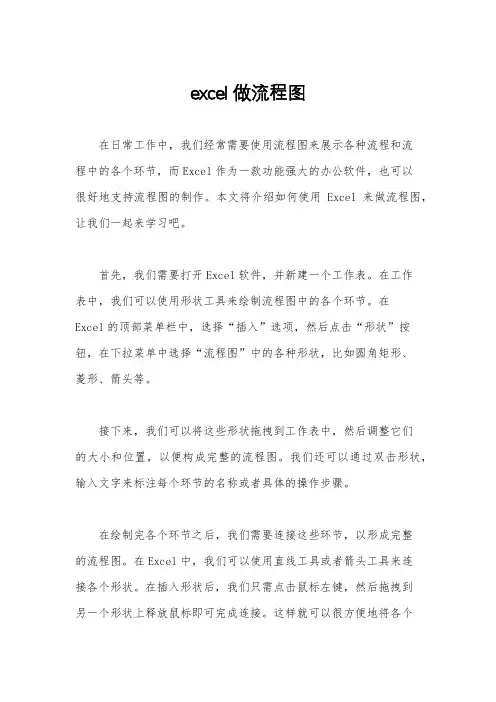
excel做流程图在日常工作中,我们经常需要使用流程图来展示各种流程和流程中的各个环节,而Excel作为一款功能强大的办公软件,也可以很好地支持流程图的制作。
本文将介绍如何使用Excel来做流程图,让我们一起来学习吧。
首先,我们需要打开Excel软件,并新建一个工作表。
在工作表中,我们可以使用形状工具来绘制流程图中的各个环节。
在Excel的顶部菜单栏中,选择“插入”选项,然后点击“形状”按钮,在下拉菜单中选择“流程图”中的各种形状,比如圆角矩形、菱形、箭头等。
接下来,我们可以将这些形状拖拽到工作表中,然后调整它们的大小和位置,以便构成完整的流程图。
我们还可以通过双击形状,输入文字来标注每个环节的名称或者具体的操作步骤。
在绘制完各个环节之后,我们需要连接这些环节,以形成完整的流程图。
在Excel中,我们可以使用直线工具或者箭头工具来连接各个形状。
在插入形状后,我们只需点击鼠标左键,然后拖拽到另一个形状上释放鼠标即可完成连接。
这样就可以很方便地将各个环节连接起来,形成完整的流程图。
除了连接各个环节外,我们还可以为流程图添加一些额外的标注,比如箭头上的文字说明、背景颜色的填充等。
这些操作都可以通过Excel的各种功能和工具来实现,让流程图更加清晰和易于理解。
在完成流程图的绘制后,我们还可以对其进行进一步的美化和调整。
比如调整形状的颜色和样式、添加阴影和边框等,以使流程图更加美观和专业。
最后,我们可以将流程图保存为图片格式,以便在其他文档或演示中使用。
在Excel中,我们可以选择“文件”菜单中的“另存为”选项,然后选择图片格式进行保存。
通过以上的步骤,我们可以很轻松地在Excel中做出漂亮的流程图,用于展示各种流程和操作步骤。
Excel作为一款常用的办公软件,不仅可以处理数据和制作表格,还可以很好地支持流程图的制作,为我们的工作提供了很大的便利。
总的来说,使用Excel做流程图并不复杂,只需要掌握一些基本的操作技巧和方法,就可以轻松应对各种流程图的制作需求。
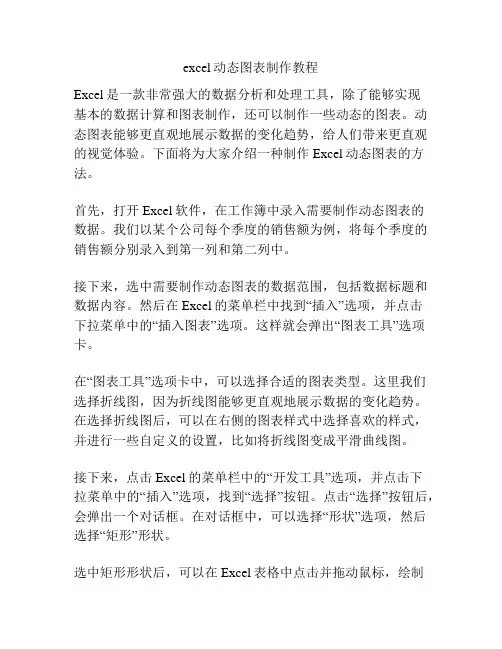
excel动态图表制作教程Excel是一款非常强大的数据分析和处理工具,除了能够实现基本的数据计算和图表制作,还可以制作一些动态的图表。
动态图表能够更直观地展示数据的变化趋势,给人们带来更直观的视觉体验。
下面将为大家介绍一种制作Excel动态图表的方法。
首先,打开Excel软件,在工作簿中录入需要制作动态图表的数据。
我们以某个公司每个季度的销售额为例,将每个季度的销售额分别录入到第一列和第二列中。
接下来,选中需要制作动态图表的数据范围,包括数据标题和数据内容。
然后在Excel的菜单栏中找到“插入”选项,并点击下拉菜单中的“插入图表”选项。
这样就会弹出“图表工具”选项卡。
在“图表工具”选项卡中,可以选择合适的图表类型。
这里我们选择折线图,因为折线图能够更直观地展示数据的变化趋势。
在选择折线图后,可以在右侧的图表样式中选择喜欢的样式,并进行一些自定义的设置,比如将折线图变成平滑曲线图。
接下来,点击Excel的菜单栏中的“开发工具”选项,并点击下拉菜单中的“插入”选项,找到“选择”按钮。
点击“选择”按钮后,会弹出一个对话框。
在对话框中,可以选择“形状”选项,然后选择“矩形”形状。
选中矩形形状后,可以在Excel表格中点击并拖动鼠标,绘制一个矩形形状。
然后,在矩形形状上右键点击,选择“添加动画效果”。
在弹出的动画效果对话框中,可以选择合适的动画效果,比如选择“飞入”或者“出现”效果。
也可以选择动画的持续时间和延迟时间。
设置完动画效果后,点击“确定”。
接下来,在Excel的菜单栏中找到“查看”选项,并点击下拉菜单中的“宏”选项。
在弹出的对话框中,选择“记录宏”选项。
然后,在宏的录制对话框中,可以为宏定义一个名称,比如“播放动画”。
并可以选择将宏存储在“个人工作簿”中,这样可以在以后的工作中重复使用宏。
设置完毕后,点击“确定”开始录制宏。
在录制宏的状态下,可以点击Excel工作表中的矩形形状,然后点击Excel的菜单栏中的“动画”选项,并选择“播放”选项。
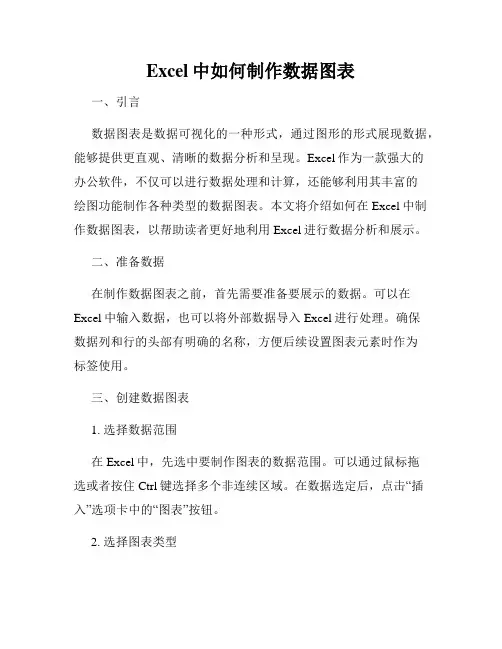
Excel中如何制作数据图表一、引言数据图表是数据可视化的一种形式,通过图形的形式展现数据,能够提供更直观、清晰的数据分析和呈现。
Excel作为一款强大的办公软件,不仅可以进行数据处理和计算,还能够利用其丰富的绘图功能制作各种类型的数据图表。
本文将介绍如何在Excel中制作数据图表,以帮助读者更好地利用Excel进行数据分析和展示。
二、准备数据在制作数据图表之前,首先需要准备要展示的数据。
可以在Excel中输入数据,也可以将外部数据导入Excel进行处理。
确保数据列和行的头部有明确的名称,方便后续设置图表元素时作为标签使用。
三、创建数据图表1. 选择数据范围在Excel中,先选中要制作图表的数据范围。
可以通过鼠标拖选或者按住Ctrl键选择多个非连续区域。
在数据选定后,点击“插入”选项卡中的“图表”按钮。
2. 选择图表类型Excel提供了多种图表类型供选择。
根据数据类型和需求选择合适的图表类型。
常见的图表类型包括柱状图、折线图、饼图、散点图等。
点击所需的图表类型,Excel会自动根据选定的数据范围创建相应的图表。
3. 调整图表布局和样式一旦创建了图表,可以对其进行布局和样式的调整。
选中图表后,可以通过“布局”选项卡中的按钮添加标题、坐标轴标题、数据标签等元素。
同时,可以通过“样式”选项卡中的按钮选择不同的颜色方案,以及调整图表的样式和外观,使其更具有吸引力和可读性。
四、调整图表元素1. 调整数据系列在图表中的数据系列是指同一类别中的数据,如柱状图中的每根柱子是一个数据系列。
选中图表后,可以通过右键点击“选择数据”,对图表中的数据系列进行添加或删除,并调整其顺序及格式。
还可以对每个数据系列的填充颜色、线条样式等进行个性化设置。
2. 调整坐标轴坐标轴是图表中重要的组成部分,能够帮助读者更好地理解数据的分布和变化趋势。
选中图表后,可以通过右键点击“选择数据”,进入“轴”选项卡对坐标轴进行调整。
可以更改坐标轴的标题、刻度标签、单位等,并调整其格式和显示方式。
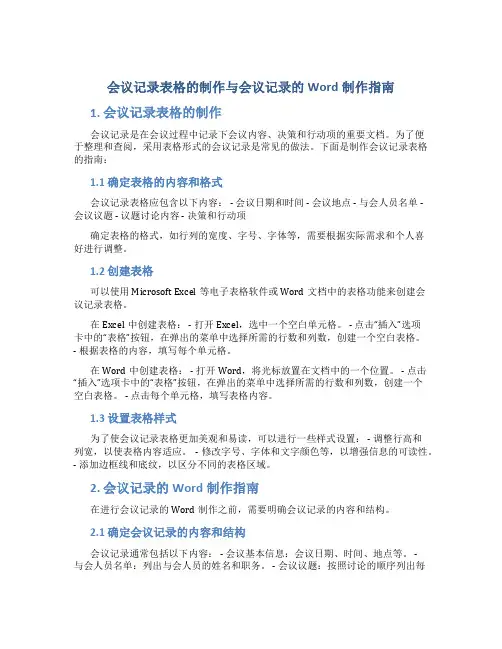
会议记录表格的制作与会议记录的Word制作指南1. 会议记录表格的制作会议记录是在会议过程中记录下会议内容、决策和行动项的重要文档。
为了便于整理和查阅,采用表格形式的会议记录是常见的做法。
下面是制作会议记录表格的指南:1.1 确定表格的内容和格式会议记录表格应包含以下内容: - 会议日期和时间 - 会议地点 - 与会人员名单 -会议议题 - 议题讨论内容 - 决策和行动项确定表格的格式,如行列的宽度、字号、字体等,需要根据实际需求和个人喜好进行调整。
1.2 创建表格可以使用Microsoft Excel等电子表格软件或Word文档中的表格功能来创建会议记录表格。
在Excel中创建表格: - 打开Excel,选中一个空白单元格。
- 点击“插入”选项卡中的“表格”按钮,在弹出的菜单中选择所需的行数和列数,创建一个空白表格。
- 根据表格的内容,填写每个单元格。
在Word中创建表格: - 打开Word,将光标放置在文档中的一个位置。
- 点击“插入”选项卡中的“表格”按钮,在弹出的菜单中选择所需的行数和列数,创建一个空白表格。
- 点击每个单元格,填写表格内容。
1.3 设置表格样式为了使会议记录表格更加美观和易读,可以进行一些样式设置: - 调整行高和列宽,以使表格内容适应。
- 修改字号、字体和文字颜色等,以增强信息的可读性。
- 添加边框线和底纹,以区分不同的表格区域。
2. 会议记录的Word制作指南在进行会议记录的Word制作之前,需要明确会议记录的内容和结构。
2.1 确定会议记录的内容和结构会议记录通常包括以下内容: - 会议基本信息:会议日期、时间、地点等。
-与会人员名单:列出与会人员的姓名和职务。
- 会议议题:按照讨论的顺序列出每个议题。
- 议题讨论内容:记录每个议题的讨论内容和要点。
- 决策和行动项:记录每个议题的决策结果和需要采取的行动。
2.2 创建会议记录模板在Word中创建会议记录模板,可以提高制作会议记录的效率:- 打开Word,选择一个空白文档。
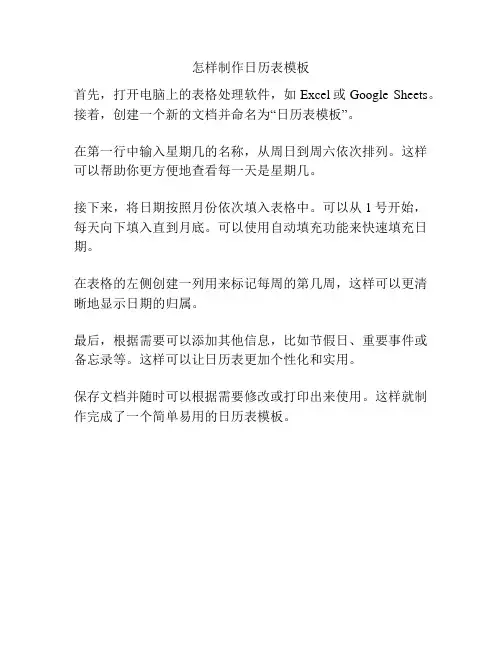
怎样制作日历表模板
首先,打开电脑上的表格处理软件,如Excel或Google Sheets。
接着,创建一个新的文档并命名为“日历表模板”。
在第一行中输入星期几的名称,从周日到周六依次排列。
这样可以帮助你更方便地查看每一天是星期几。
接下来,将日期按照月份依次填入表格中。
可以从1号开始,每天向下填入直到月底。
可以使用自动填充功能来快速填充日期。
在表格的左侧创建一列用来标记每周的第几周,这样可以更清晰地显示日期的归属。
最后,根据需要可以添加其他信息,比如节假日、重要事件或备忘录等。
这样可以让日历表更加个性化和实用。
保存文档并随时可以根据需要修改或打印出来使用。
这样就制作完成了一个简单易用的日历表模板。

Excel以Y轴为时间轴的大事记【1】在人们的日常工作中,Excel是一款非常常用的办公软件。
它提供了丰富的图表功能,可以帮助我们更直观地展示数据。
其中,以Y轴为时间轴的大事记图表更是为我们展示时间相关事件提供了非常好的方式。
在本文中,我们将探讨Excel以Y轴为时间轴的大事记图表的使用方法和价值,以及如何更好地利用它。
【2】对于许多人来说,使用Excel制作图表可能是一件有些困难的事情。
但是,当我们了解了其中的原理和方法后,就会发现它其实并不难。
我们需要准备好要展示的数据,并确保其中包含时间和事件两个关键信息。
接下来,我们选择插入图表,然后在图表类型中选择大事记图表。
在编辑数据时,我们需要指定时间对应的Y轴,事件对应的X轴,以及事件的名称。
这样,一个基本的大事记图表就完成了。
【3】大事记图表的价值在于它可以直观地展示出事件发生的时间和顺序。
这对于展示项目进展、历史事件、个人成长等方面都非常有用。
在项目管理中,我们可以利用大事记图表来展示项目里程碑的完成情况;在历史事件展示中,我们可以用它来展示某一事件的发生顺序;在个人成长记录中,也可以用它来展示个人重要事件的发生时间。
【4】除了基本的使用方法和价值外,我们还可以更加灵活地利用大事记图表。
我们可以调整图表的样式和布局,让它更符合我们的需求;我们还可以在图表中加入数据标签、数据表、注释等元素,使得图表更加丰富和有深度。
当然,我们也可以结合其他图表类型,比如柱状图、折线图等,来展示更多维度的数据内容。
【5】Excel以Y轴为时间轴的大事记图表是一款非常有用的工具。
它可以帮助我们更好地展示时间相关事件,提升数据的可视化效果。
通过深入了解它的原理和使用方法,并结合实际场景进行灵活运用,我们可以更好地利用这一功能,让我们的数据展示更加直观和生动。
希望通过本文的介绍,大家能对Excel大事记图表有更深入的理解,也能在实际工作中更好地利用它。
Excel作为一款广泛应用的办公软件,其图表功能的强大性备受用户青睐。
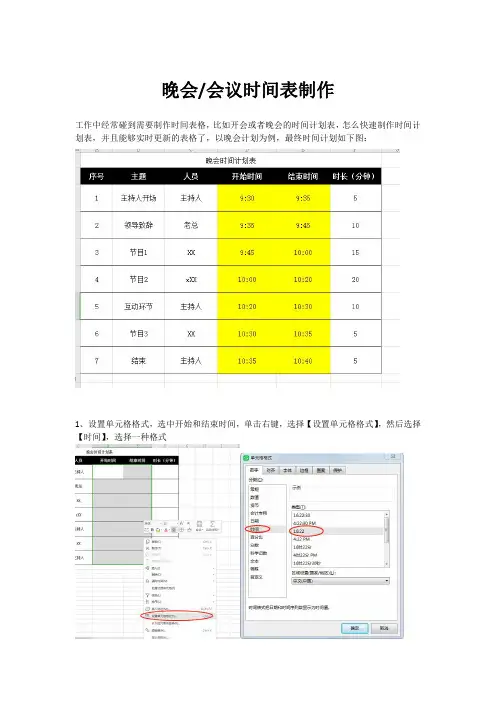
晚会/会议时间表制作
工作中经常碰到需要制作时间表格,比如开会或者晚会的时间计划表,怎么快速制作时间计划表,并且能够实时更新的表格了,以晚会计划为例,最终时间计划如下图:
1、设置单元格格式,选中开始和结束时间,单击右键,选择【设置单元格格式】,然后选择【时间】,选择一种格式
2、设置时间公式,在结束时间一栏设置=D3+F3/24/60,这里就是将时长所在的栏数字变换为时间,然后加上开始时间,即为每段的结束时间。
然后在下一个节目的开始时间输入=上一个节目的结束时间
3、将开始时间和结束时间按照填充完毕,这里直接使用鼠标拖动单元格即可,然后填上开始时间
4、在时长一栏填上每个节目对应的时间预计时长,前面的开始和结束时间就自动生成。
如果想要改动节目时长,对应的时间也会跟着变动。
如何在Ecel中制作图表功能篇一:E_cel 图表功能E_cel 图表可以将数据图形化,更直观的显示数据,使数据的比较或趋势变得一目了然,从而更容易表达我们的观点.图标在数据统计中用途非常重要,图标可以用来表现数据间的某种相对关系,在常规状态下我们一般运用柱形图比较数据间的多少关系,用折线图反应数据间的趋势关系,用饼形图表现数据间的比例分配关系.创建图表或更改现有图表时,可以从各种图表类型(如柱形图或饼图)及其子类型(如三维图表中的堆积柱形图或饼图)中进行选择.您也可以通过在图表中使用多种图表类型来创建组合图.您想要E_cel做什么?了解图表了解图表的元素修改基本图表以满足您的需要步骤 1:创建基本图表步骤 2:更改图表的布局或样式步骤 3:添加或删除标题或数据标签步骤 4:显示或隐藏图例步骤 5:显示或隐藏图表坐标轴或网格线步骤 6:移动图表或调整图表的大小步骤 7:将图表另存为模板了解图表若要在 E_cel 中创建图表,首先要在工作表中输入图表的数值数据.然后,可以通过在〝插入〞选项卡上的〝图表〞组中选择要使用的图表类型来将这些数据绘制到图表中.工作表数据根据工作表数据创建的图表了解图表的元素图表中包含许多元素.默认情况下会显示其中一部分元素,而其他元素可以根据需要添加.通过将图表元素移到图表中的其他位置.调整图表元素的大小或者更改格式,可以更改图表元素的显示.还可以删除您不希望显示的图表元素.图表的图表区.图表的绘图区.在图表中绘制的数据系列的数据点.横(分类)和纵(值)坐标轴,数据沿着横坐标轴和纵坐标轴绘制在图表中.图表的图例.图表以及可以在该图表中使用的坐标轴标题.可以用来标识数据系列中数据点的详细信息的数据标签.修改基本图表以满足您的需要创建图表以后,可以修改图表的任何一个元素.例如,您可能想更改坐标轴的显示方式.添加图表标题.移动或隐藏图例,或者显示更多图表元素.若要修改图表,可以执行下列一项或多项操作:更改图表坐标轴的显示您可以指定坐标轴的刻度并调整显示的值或分类之间的间隔.为了使图表更容易理解,还可以在坐标轴上添加刻度线,并指定刻度线的显示间隔.向图表中添加标题和数据标签为了帮助阐明图表中显示的信息,可以添加图表标题.坐标轴标题和数据标签.添加图例或模拟运算表您可以显示或隐藏图例,更改图例的位置或者修改图例项.在一些图表中,还可以显示其中列有图表中出现的图例项标示和值的模拟运算表.针对每个图表类型应用特殊选项特殊的折线(如高低点连线和趋势线).柱线(如涨跌柱线和误差线).数据标记以及其他选项均可用于不同的图表类型.应用预定义的图表布局和图表样式获得专业外观您可以快速为图表应用预定义的图表布局和图表样式,而不必手动添加或更改图表元素或者设置图表格式.E_cel 提供了多种有用的预定义布局和样式,但您可以手动更改各个图表元素(如图表的图表区.绘图区.数据系列或图例)的布局和格式,从而视需要对布局或样式进行微调.应用预定义的图表布局时,会有一组特定的图表元素(如标题.图例.模拟运算表或数据标签)按特定的排列顺序显示在图表中.您可以从为每种图表类型提供的各种布局中进行选择.应用预定义的图表样式时,会基于您所应用的文档主题为图表设置格式,以便您的图表与您组织或您自己的主题颜色(一组颜色).主题字体(一组标题和正文文本字体)以及主题效果(一组线条和填充效果)匹配.您不能创建自己的图表布局或样式,但是可以创建包括所需的图表布局和格式的图表模板.为图表添加醒目的格式除了应用预定义的图表样式外,还可以轻松地为各个图表元素(如数据标记.图表区.绘图区,以及标题和标签中的数字和文本)应用格式,使图表具有自定义的醒目外观.您可以应用特定的形状样式和艺术字样式,也可以手动为图表元素的形状和文本设置格式.若要添加格式设置,则可以执行下列一项或多项操作:填充图表元素您可以使用颜色.纹理.图片和渐变填充使特定的图表元素引人注目.更改图表元素的轮廓您可以使用颜色.线型和线条粗细来强调图表元素.为图表元素添加特殊效果您可以向图表元素形状应用特殊效果(如阴影.反射.发光.柔化边缘.棱台以及三维旋转),使图表具有精美的外观.设置文本和数字的格式您可以为图表上标题.标签和文本框中的文本和数字设置格式,就像为工作表上的文本和数字设置格式一样.为了使文本和数字醒目,您甚至可以应用艺术字样式.通过创建图表模板重复使用图表如果要重复使用根据自己的需要自定义的图表,可以将该图表作为图表模板(_.crt_) 保存在图表模板文件夹中.以后创建图表时,就可以应用该图表模板,就像应用任何其他内置图表类型一样.实际上,图表模板是自定义图表类型,您也可以使用图表模板更改现有图表的图表类型.如果经常使用某个特定的图表模板,可以将其另存为默认的图表类型.步骤 1:创建基本图表篇二:E_cel制作常用统计图方法E_cel制作常用统计图E_cel有较强的作图功能,可根据需要选择各类型的图形.E_cel提供的统计图:包括柱形图.条形图.折线图.饼图.散点图.面积图.环形图.雷达图.曲面图.气泡图.股价图.圆柱图.圆锥图等,各种图的作法大同小异.通过具体实例的演示,帮助大家掌握用E_cel绘制常用统计图的方法,如使用〝图表〞工具,绘制饼图.折线图.(一)饼图的绘制饼图也称圆形图,是用圆形及圆内扇形的面积来表示数值大小的图形.饼图主要用于表示总体中各组成部分所占的比例,即总体内部结构,对于研究结构性问题十分有用.[资料]据中国互联网络信息中心_年6月底的统计,我国目前网民的年龄分布如下表(表2-1),根据资料利用E_cel绘制饼图.表2-1 我国目前网民的年龄分布表图2-1[步骤]先把数据输入到工作表中,如图2-1所示,可按下面的步骤操作. 第1步:选择〝插入〞下拉菜单,选择〝图表〞.第2步:在图表类型中选择〝饼图〞,然后在子图表类型中选择一种类型,这里我们选用系统默认的方式.然后单击下一步按钮,打开〝源数据〞对话框.如图2-2.图2-2 图2-3第3步:在图表源数据对话框中填入数据所在区域,单击下一步,在图表选项中,对〝标题〞.〝图例〞和〝数据标志〞适当处理.如果要对图形修改,可用鼠标双击图表,然后用鼠标双击需要修改的部分,并进行修改.结果:即可得如图2-3所示的饼图.(二)折线图的绘制折线图主要用于比较几类数据变动的方向和趋势,表现数据在不同时期发展变化的不同趋势. [资料]根据我国_-_年外贸货物进出口总额资料(如表2-2),绘制折线图,描述我国近年来货物进出口额的变化趋势.表2-2 我国_-_年外贸货物进出口总额(单位:亿元)[步骤]第1步:资料输入工作表后,选择〝插入〞下拉菜单,再选择〝图表〞.第2步:在图表类型中选择〝折线图〞,然后在子图表类型中选择一种类型,这里我们选用如图2-4的方式.然后单击下一步按钮,打开〝源数据〞对话框.图2-4第3步:在源数据对话框中,〝数据区域〞中输入相关资料(可用用鼠标点击并框定数据区域).再在〝系列〞的〝分类(_)轴标志〞区域输入年份区域,如图2-5.第4步:资料输入后的下一步,进入〝图表选项〞.分别对〝标题〞.〝坐标轴〞.〝网格线〞.〝图例〞.〝数据标志〞和〝数据表〞等选项进行设置,当然设置各选项时根据需要进行取舍.最后点〝完成〞,就在工作表中得到折线图.图2-5[结果]经过上述各步骤,在工作表中得到折线图,如图2-6所示.图2-6篇三:e_cel图表制作教程e_cel图表制作教程E_cel图表可以将数据图形化,更直观的显示数据,使数据的比较或趋势变得一目了然,从而更容易表达我们的观点.图表在数据统计中用途很大.图表可以用来表现数据间的某种相对关系,在常规状态下我们一般运用柱形图比较数据间的多少关系;用折线图反映数据间的趋势关系;用饼图表现数据间的比例分配关系.运用E_cel 的图表制作可以生成_种类型的图表,我们以柱形图类型为例,介绍图表制作方法.第一,单击〝开始→程序→Mi-crosoft E_cel〞,进入E_cel 工作界面,先制作统计表格,并拖拉选取要生成图表的数据区.第二,单击〝插入〞工具栏中的〝图表〞,显示图表向导第一步骤——图表类型对话框,选择图表类型为柱形图,单击〝下一步〞.第三,进入图表向导第二步骤——图表数据源,根据需要选择系列产生在行或列,单击〝下一步〞.第四,进入图表向导第三步骤——图表选项,此时有一组选项标签,用来确定生成的图表中需要显示的信息(如图表标题.轴标题.网格线等,可根据个人生成图表的需要选择). 第五,通常直接单击〝下一步〞进入图表向导第四步骤——图表位置,在默认状态下,程序会将生成的图表嵌入当前工作表单中.如果希望图表与表格工作区分开,选择新工作表项,在图表位置输入新表单的名称.第六,如果以上各步骤的操作发生错误,可按〝上一步〞按钮返回重新选择,完成图表向导第 4 步骤操作后,如没有错误,单击〝完成〞按钮,就生成了比较数据的柱形图.在图表的制作过程中.制作完成后均有很多种修饰项目,可根据自己的爱好和需要,按照提示,选择满意的背景.色彩.子图表.字体等修饰图表.更改图表类型:选择(改变)图表类型方法:在图表区域内单击鼠标右键,再单击快捷菜单上的〝图表类型〞,然后进行选择.更改图表元素:组成图表的元素,包括图表标题.坐标轴.网格线.图例.数据标志等,用户均可添加或重新设置.比如添加标题的方法是:第一,在图表区域内单击鼠标右键,再单单击快捷菜单上的〝图表选项〞.第二,在〝图表选项〞对话框的〝标题〞选项卡上,〝图表标题〞框中键入标题文字,然后单击〝确定〞.调整图表大小:用鼠标拖动图表区的框线可改变图表的整体大小.改变图例区.标题区.绘图区等大小的方法相同,即,在相应区中空白处单击,边框线出现后,用鼠标拖动框线即可.动态更新图表中的数据:生成图表后,发现需要修改表格数据,修改后没必要重新生成图表,图表会自动更新.移动图表:有时候,我们希望移动图表到恰当的位置,让工作表看起来更美观.移动图表的步骤:单击图表的边框,图表的四角和四边上将出现8个黑色的小正方形.接着一直按住鼠标不放,移动鼠标,这时鼠标指针会变成四向箭头和虚线,继续移动鼠标,同时图表的位置随着鼠标的移动而改变.用这样的方法把图表移动到恰当的位置即可.删除图表当我们想删除图表时,单击图表的边框选中它,单击〝Delete〞键即可删除它.。
手把手教你使用Excel绘制图表导语:Excel是一款功能强大的电子表格软件,它不仅可以进行数据处理和计算,还可以通过绘制图表将数据更直观地展示出来。
本文将手把手教你使用Excel绘制图表,让你能够轻松掌握这一技能。
第一部分:数据准备在绘制图表之前,首先要准备好要展示的数据。
假设我们要绘制一个销售额随时间变化的折线图,那么我们需要准备两列数据,一列是时间,另一列是销售额。
在Excel中,可以将这两列数据分别填写在两个相邻的列中。
第二部分:选择图表类型在准备好数据后,接下来就是选择合适的图表类型了。
Excel提供了多种图表类型供我们选择,如折线图、柱状图、饼图等。
根据不同的数据类型和展示需求,选择不同的图表类型能够更好地呈现数据。
在Excel中,选择图表的方法很简单,只需要选中要绘制图表的数据范围,然后点击“插入”菜单中的“图表”选项,Excel会自动根据数据类型给出合适的图表选择。
我们可以根据需要选择折线图作为示例。
第三部分:绘制图表选中要绘制图表的范围并选择合适的图表类型后,点击确认即可绘制出图表。
此时,Excel会自动在电子表格中插入一个图表对象,并且会弹出一个“图表工具”选项卡,通过该选项卡可以对图表进行编辑和设置。
第四部分:编辑和设置图表在绘制图表后,我们可以通过图表工具选项卡对图表进行进一步的编辑和设置。
例如,我们可以调整图表的样式、颜色和字体等。
同时,我们还可以对图表的坐标轴、数据标签和图例等进行调整和设置,使图表更加清晰和易读。
第五部分:添加图表标题和标签如果我们需要为图表添加标题和标签,可以在图表工具选项卡中找到相应的选项进行设置。
通过添加标题和标签,可以更准确地描述数据的含义,让读者更好地理解图表。
第六部分:保存和导出图表绘制完成后,我们可以保存图表并导出为图片或其他格式。
在Excel中,可以通过点击“文件”菜单中的“另存为”选项,选择合适的保存格式将图表保存到本地。
结语:通过使用Excel,我们可以方便地绘制各种图表,将数据更加直观地展示出来。
怎样在Excel中制作图表在Excel中制作图表是数据分析和可视化的常见需求。
Excel提供了丰富的图表类型和灵活的设计工具,使用户能够根据数据的特点和需求创建各种类型的图表。
本文将分为四个章节,介绍怎样在Excel中制作图表。
第一章:图表的基本概念与类型Excel中的图表是基于数据的可视化展示,帮助用户更直观地理解和分析数据。
在开始制作图表前,首先要理解图表所涉及的基本概念。
例如,图表的横纵坐标轴、数据系列、数据标签、图例等。
掌握这些概念有助于正确理解和使用Excel中的图表功能。
Excel提供了多种图表类型,如柱状图、折线图、饼图、散点图等。
每种图表类型适用于不同的数据类型和展示目的。
用户需要根据实际情况选择合适的图表类型,以达到最佳的数据可视化效果。
第二章:数据准备与图表创建在制作图表之前,需要先准备好数据。
Excel支持直接在工作表中输入数据,也支持从外部导入数据。
对于大量数据,可以使用Excel的数据透视表功能进行数据整理和汇总。
一旦数据准备好,我们就可以开始创建图表了。
选中要制作图表的数据区域,然后点击“插入”选项卡中的“图表”按钮。
Excel会根据选中的数据自动推荐最适合的图表类型,用户可以在弹出的图表类型列表中进行选择。
第三章:图表样式与布局设置制作图表后,可以根据需求进行图表样式和布局的设置。
Excel 提供了丰富的样式和布局选项,用户可以根据喜好和需求进行调整。
在样式方面,用户可以更改图表的颜色、线条样式、填充效果等。
可以通过点击图表,再点击“设计”选项卡中的“样式”按钮来选择和应用不同的样式。
在布局方面,用户可以调整图表的标题、数据标签、坐标轴、图例等元素的位置和显示方式。
可以通过点击图表,再点击“设计”选项卡中的“布局”按钮来进行布局设置。
第四章:图表的进阶功能与分析除了基本的图表制作与样式调整,Excel还提供了一些进阶功能和分析工具,帮助用户更全面地分析和展示数据。
例如,Excel中的数据筛选、排序和计算工具可以帮助用户从大量数据中筛选出目标数据,并进行排序和计算。
Excel使用技巧如何创建有效的数据图表在Excel中,数据图表是一种强大的工具,可以将数据可视化,使其更易于理解和分析。
以下是一些Excel使用技巧,帮助您创建有效的数据图表。
第一,选择适当的图表类型。
Excel提供了多种图表类型,如柱状图、折线图、饼图等。
在选择图表类型时,应根据数据的性质和需求来决定。
例如,柱状图适合用于比较不同组别或分类的数据,而折线图则适合用于显示趋势和变化。
第二,整理和准备数据。
在创建数据图表之前,需要确保数据已正确整理和准备好。
将数据组织在Excel的工作表中,并使用相应的行列进行标识。
确保数据是准确的、完整的,并且没有任何重复项或错误值。
第三,选择恰当的数据范围。
创建数据图表时,应该在Excel中选择所需的数据范围。
这可以通过直接选择所需的数据区域,或通过指定数据的单元格引用来完成。
选择正确的数据范围是确保图表准确显示的关键。
第四,添加图表标题和轴标签。
一个好的数据图表应该有清晰的标题和轴标签,以便读者能够理解图表的含义。
在Excel中,可以通过在图表上方和两个轴上添加文本框来实现这一点。
确保标题和轴标签简洁明了,并概括图表所要传达的信息。
第五,美化图表的外观。
Excel提供了丰富的图表样式和布局选项,可以用来美化图表的外观。
可以更改图表的颜色、字体、线条等属性,以使图表更吸引人并易于阅读。
此外,还可以对图表的大小和位置进行调整,以适应所在的工作表或幻灯片。
第六,添加数据标签和图例。
在某些情况下,需要在图表中添加数据标签以显示每个数据点的具体数值。
在Excel中,可以通过在图表上右键单击并选择“添加数据标签”来实现。
此外,如果图表包含多个数据系列,则应添加图例以帮助区分它们。
第七,使用数据筛选和排序。
Excel具有数据筛选和排序的功能,这对于处理大量数据和选择特定数据子集非常有用。
通过使用数据筛选器,可以动态地筛选和显示特定条件下的数据,从而更好地理解和分析数据图表。
用Excel轻松制作数据图表Excel是一款强大的数据处理工具,它不仅可以帮助我们管理和分析数据,还可以通过绘制数据图表来更直观地展现数据。
本文将介绍如何利用Excel轻松制作各种数据图表。
第一章:基本操作在使用Excel制作数据图表之前,我们先来了解一些基本的操作技巧。
首先,我们需要在Excel中输入数据,可以手动输入,也可以导入外部数据。
接下来,选中数据区域,点击插入选项卡中的图表按钮,选择所需的图表类型。
在弹出的对话框中,我们可以对图表进行设置和调整。
最后,将图表插入到工作表中,并根据需要修改图表的样式、标题和坐标轴等。
第二章:柱状图柱状图是最常用的数据图表之一,它可以清晰地显示不同类别或时间段内的数据对比情况。
在Excel中,制作柱状图非常简单。
首先,选中需要制作柱状图的数据区域,然后点击插入选项卡中的柱状图按钮,选择合适的柱状图类型。
如果需要对柱状图进行进一步的修改,可以通过右键点击图表,选择“图表区域格式”进行设置。
第三章:折线图折线图适用于显示数据随时间变化的趋势。
制作折线图和制作柱状图类似,也是先选中数据区域,然后点击插入选项卡中的折线图按钮,选择合适的折线图类型。
在折线图中,我们可以通过添加数据标签、调整数据点样式等方式,使得数据更加直观和易读。
第四章:饼图饼图是用来显示数据占比情况的有效工具。
在Excel中,制作饼图也很简单。
首先,选中需要制作饼图的数据区域,然后点击插入选项卡中的饼图按钮,选择合适的饼图类型。
我们可以通过调整饼图的大小、标签显示方式等来使饼图更加美观和易懂。
第五章:散点图散点图可以用来显示两个变量之间的关系。
在Excel中,制作散点图也十分简单。
选中需要制作散点图的数据区域,然后点击插入选项卡中的散点图按钮,选择合适的散点图类型。
在散点图中,我们可以通过添加趋势线、修改数据点样式等方式来分析和展示数据之间的相关性。
第六章:雷达图雷达图可以用来比较多个变量之间的差异。